有時,對於 PDF 文件來說,書面內容並不能解決問題。事實上,在 PDF 文件上畫線可以更好地說明您的觀點。PDF 上的繪圖可以增強文件的可讀性,並有助於解釋要點,而無需冗長的文字說明。
那麼,有哪些工具可以在 PDF 上畫線,該如何使用它們呢?請繼續閱讀,了解如何使用 UPDF 等線條繪製工具讓您的文字文件更方便讀者閱讀。
如何使用 UPDF 在 PDF 文件上畫一條線
UPDF 是人們喜愛的註釋和編輯 PDF 文件的工具。它的人工智慧整合軟體允許用戶填寫、簽署、編輯和註釋 PDF 文檔,並利用當前的人工智慧技術來翻譯和總結文字。用戶甚至可以使用先進的 OCR 功能將圖像轉換為文字。UPDF 的註釋功能是該軟件的突出功能之一,包括形狀繪製和線條繪製工具。
在PDF中繪製直線
步驟1.下載UPDF
首先,您需要下載UPDF。您可以選擇免費下載軟體或選擇付費方案來解鎖更多高級功能。
免費下載
Windows • macOS • iOS • Android 100% 安全性
步驟 2. 開啟注釋模式
下載完成後,在 UPDF 中開啟文件並進入「注釋」模式。點擊形狀圖標,然後選擇其下方的線條選項 。
步驟 3. 將行新增至 PDF 並變更屬性
使用該工具設定線條的顏色、不透明度和粗細。從預設顏色中選擇一種或輸入您自己的十六進位代碼以獲得自訂顏色。將不透明度設為 0% 到 100%,並設定線條粗細(以像素為單位)。
設定線條屬性後,您可以使用遊標在 PDF 文件上 自由繪圖,您也可以透過點擊或右鍵單擊該行並選擇“屬性”選項來變更屬性。
使用鉛筆工具在 PDF 上繪製線條
在 UPDF 中,您可以根據您的喜好繪製直線和自由曲線。您可以使用鉛筆 工具在 PDF 上畫線。透過右鍵單擊並選擇“屬性”,可以根據需要刪除、移動、複製、剪下或編輯它。
UPDF的其他特點
註釋工具是為 PDF 文件添加線條的絕佳工具,但它還可以執行許多其他操作! UPDF註釋工具還允許用戶添加:
標準或自訂印章,例如“已批准”、“機密”和“在此簽名”
文字評論
便籤評論
文字標記,例如突出顯示、刪除線、底線和波浪下劃線
鉛筆畫標記
其他形狀,如矩形、橢圓形和箭頭
貼紙,包括表情符號和有趣的文字。
除了多功能註釋功能外,UPDF還允許使用者編輯PDF文檔、使用AI匯總PDF文檔以及將PDF文檔轉換為JPEG和Word文檔等其他格式。光學字元辨識 (OCR) 功能還允許使用者輕鬆地將圖像中的書面內容轉換為文字文件。立即下載 UPDF 並親自嘗試所有功能!
免費下載
Windows • macOS • iOS • Android 100% 安全性
有關如何在 Windows 上在 PDF 上繪圖的影片教學
https://youtube.com/watch?v=2f9y_xKZvKw%3Fversion%3D3%26rel%3D1%26showsearch%3D0%26showinfo%3D1%26iv_load_policy%3D1%26fs%3D1%26hl%3Den-NZ%26autohide%3D2%26wmode%3Dtransparent
如何使用 Acrobat 在 Adobe PDF 中繪製直線?
我們建議安裝 UPDF 作為您處理 PDF 註釋所有內容的一站式商店。對於使用Notability PDF 註釋工具的人來說,UPDF 提供了類似的功能。但如果您已經安裝了 Adobe Acrobat,請按照以下說明學習如何在 Adobe Acrobat 中畫線
首先,選擇“檔案”,然後選擇“開啟”,在 Acrobat 中開啟 PDF。
點擊右側欄上的“註釋”即可存取註釋工具,然後選擇“繪圖工具”,然後選擇“線條”。
在文檔上畫一條線。對於直線,請在執行此操作時按 Shift 鍵。
若要調整顏色、粗細和不透明度,請按一下「註解」工具列中的四行圖示。
在 Adobe Acrobat 中畫線以強調關鍵資訊、建立圖表以提高可讀性以及在 PDF 文件上做筆記都非常容易,而無需添加便籤、圖章或文字方塊。由於繪圖變得簡單易行,Adobe Acrobat 成為個人和專業用途的寶貴工具。一旦您習慣了 Adobe 的複雜介面,使用者將能夠進行大量更改來自訂 PDF,並最終提高團隊的工作效率。
如何在線在 PDF 中畫一條線
如果您不想安裝任何軟體在 PDF 文件上畫線,那麼 Smallpdf 的便利工具正是您所需要的。請依照以下步驟為 PDF 文件新增線條。
前往 Smallpdf PDF 編輯器並上傳您的 PDF。
透過編輯器頂部的工具列選擇鉛筆工具。
選擇要繪製的線條的顏色、粗細和不透明度。
在文件上畫一條或多條線,並在完成繪圖後下載 PDF。
使用 Smallpdf 平台註釋 PDF 的眾多優點之一是直覺、簡單的介面。由於用戶不需要下載任何軟體,因此更容易掌握該平台的工作原理。這意味著節省時間而不是研究如何使用該平台,當然也節省了成本。
該軟體的使用地點沒有任何限制,因為該網站的設計已經與所有瀏覽器和設備相容。無需為 iOS、Android、Windows 或 Mac 裝置安裝不同版本。
但是,如果您正在尋找如何在 PDF 中繪製直線,那麼您將需要使用不同的工具,因為 Smallpdf 只允許使用者繪製自由形狀的線條。免費版本有很多限制,例如,在升級到高級版本之前,您無法存取編輯工具。您上傳的檔案大小有限制,處理 PDF 檔案也有下載限制。
您應該使用哪種方法在 PDF 文件中插入行?
UPDFAdobe AcrobatSmallpdf 直線圖✔✔✘鉛筆畫✔✔✔定價大量用於編輯和註釋 PDF 的選項使用者可以繪製直線和自由形狀的線條最便宜的套餐為每年 179.88 美元 (每月 14.99 美元),還有更全面的套餐可解鎖更多功能提供免費版本,或高級定價,最便宜的計劃為每年 84 美元,還有更全面的計劃可解鎖更多功能優點免費版本讓使用者可以畫線無需帳戶註冊人性化的介面,豐富的功能免費版本讓使用者可以畫線無需帳戶註冊或下載缺點這是一個相對較新的產品。昂貴複雜的介面,需要適應免費版本不允許用戶畫線沒有直線工具免費版本的限制等級4.8/54.7/54.3/5
憑藉最高的評級和最便宜的價格,如果您想在 PDF 文件中插入一行,很容易看出為什麼 UPDF 是明顯的贏家。
那麼,為什麼要在 PDF 文件中新增一行呢?在 PDF 上繪製視覺化圖表可以分解大段落,使文件更容易被讀者理解。與精美的標題、內容頁和照片相結合,線條不僅可以用來強調關鍵區域,還可以引導讀者輕鬆瀏覽文件。線條和其他形狀可用於提高許多不同裝置上的可讀性,無論是在電腦、平板電腦或手機上查看 PDF。
雖然 Adobe Acrobat 和 Smallpdf 都提供了註釋 PDF 文件的出色解決方案,但 UPDF 顯然是個人和企業用戶的最愛。
免費下載
Windows • macOS • iOS • Android 100% 安全性